截图功能在日常生活中十分常用,其中最流行的莫过于QQ截图,一来QQ曾广受欢迎,不少人每天必开QQ,故快捷键Ctrl+Alt+A可谓耳熟能详;二来,除了QQ,人们对其他截图方式鲜有了解,截图需求也多集中于聊天场景。

▼
随着时代变迁,移动互联网成为主流,聊天渠道逐渐从电脑转移到手机,电脑端QQ的使用频率随之降低。电脑的功能也更多倾向于办公、游戏和视频观看,因此在办公场景中截图需求更为迫切,而此时仅为截图而开启QQ这样一款体积较大的软件显得有点小题大做。
本文将介绍常用截图方式,帮助大家更高效地完成工作。

▼
QQ截图
这个不用赘述了,Ctrl+Alt+A或者自定义快捷键,曾是人们最常采用的方式,但随着电脑端QQ使用频率降低,逐渐弃用。对于仍在使用电脑端QQ聊天或办公的人来说,QQ截图依然是不二之选,因为不需要安装其他插件,使用起来十分方便。
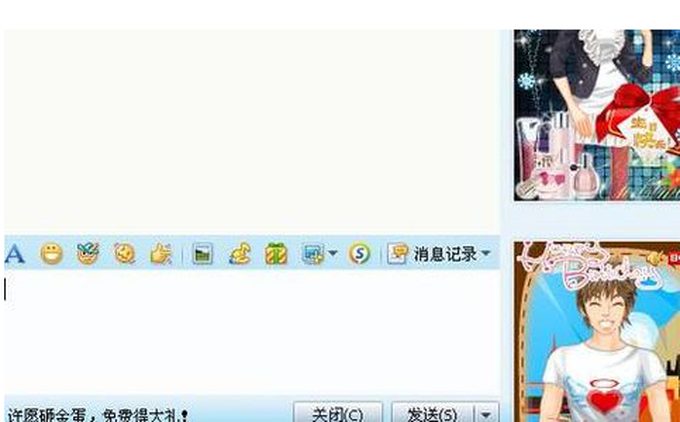
▼
网页截图
如今,不少浏览器都自带截图功能,例如360、QQ浏览器等。一般在菜单栏右上角可以看到一个剪刀状图标,与QQ截图方式类似。它需要安装带有截图功能的浏览器,而许多上班族可能使用IE或其他不支持截图的浏览器,为了截个图而额外安装一款浏览器,恐无法满足洁癖星人的需求。有人可能会说,卸掉IE或者其他浏览器不就好了?实际上,办公场景中常常会用到IE8或9等低版本浏览器,过高版本反而不支持。
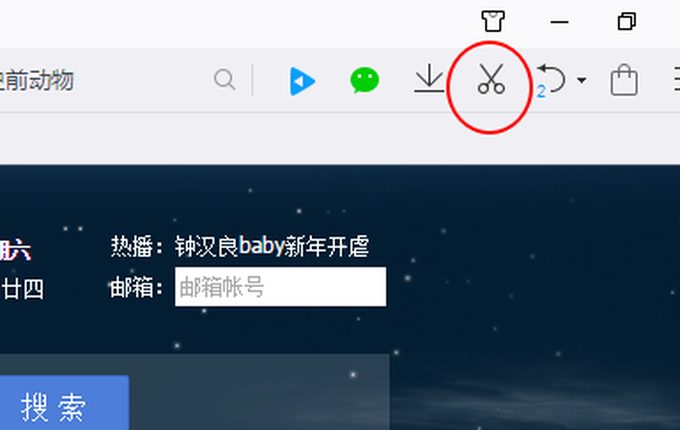
▼
微信截图
随着微信的使用日益普及,很多人已经取代QQ成为主要聊天工具。在办公时,有时需要使用电脑端微信,故应运而生的网页版微信。虽然网页版微信的功能简于手机版,但表情、截图和发送文件却是必不可少的,可见截图的重要性。
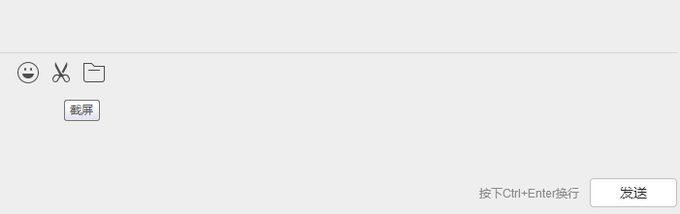
▼
Win7自带截图
许多小伙伴可能还不知道,Win7系统自带截图工具,在附件中可以找到,也可以输入”snippingtool”运行。在没有网络或很少登录QQ时,这款截图工具非常便利,功能也比较完善。若经常使用,可以将快捷方式添加到桌面。假如觉得操作不够快捷,可以在属性中创建一个自定义快捷键,如Ctrl+Alt+S,避免与其他快捷键冲突。
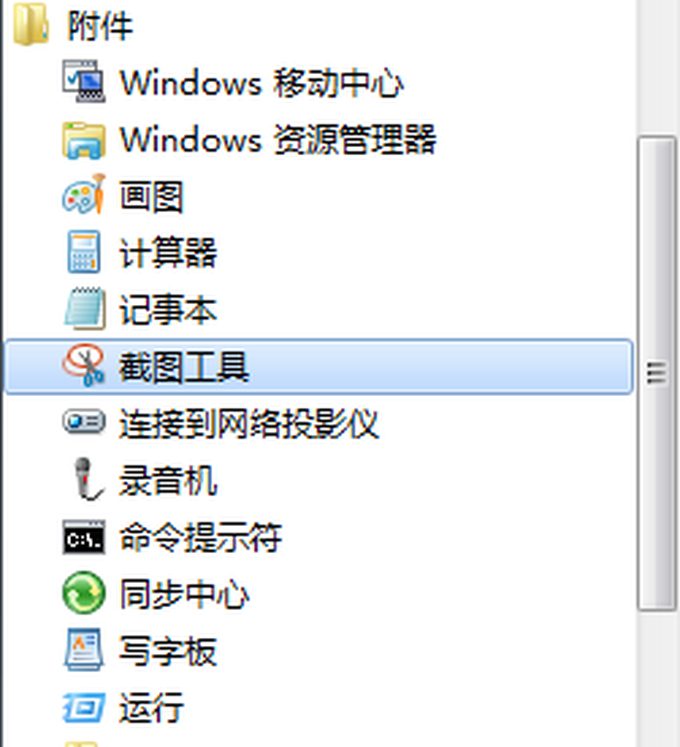
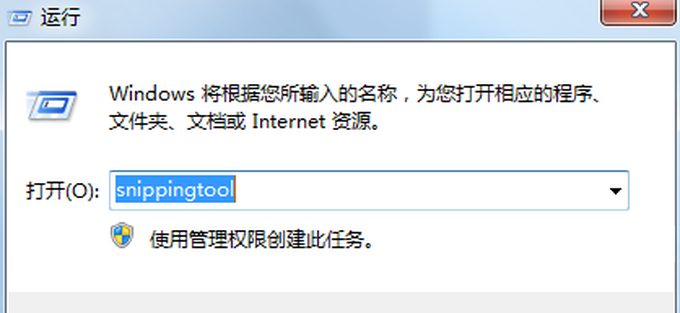
▼
键盘PrtSc键截图
这个快捷键是每个键盘自带的,通常位于键盘右上角,虽然很多人想不到,但确实使用率挺高,尤其是在使用Win XP办公的程序猿小伙伴。他们可能没有Win7自带截图工具,又没有网络,也没有安装其他截图工具,故此方式成为了最佳选择。用法主要有两种,一是直接按PrtSc键截取全屏,二是按住Alt键再按PrtSc键截取当前窗口。截屏后可能不会看到明显变化,但只要Ctrl+V粘贴到Word、Excel或画图等软件即可。
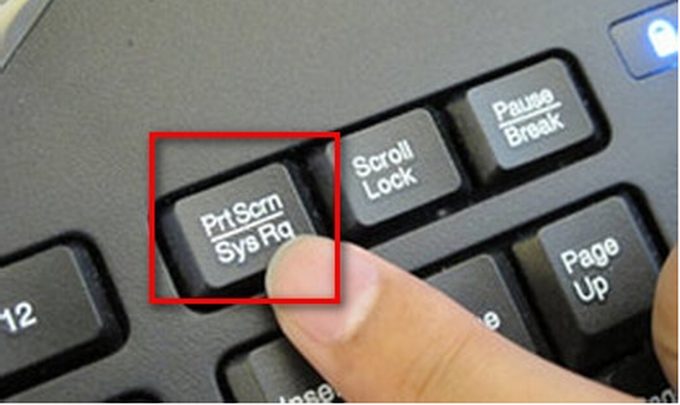
▼
snipaste
这是一款专业级截图贴图软件,功能包括截屏和贴图。在试用后发现不错,特此推荐给大家。专业截图软件有很多,那么snipaste有哪些优势呢?
截图:
快捷键F1,开始截图,ESC退出截图。定位精准,可以自动识别窗口边缘,最重要的是即使是小按钮也能轻松捕捉,拖到窗口边缘时会有放大显示,便于精准调整位置。
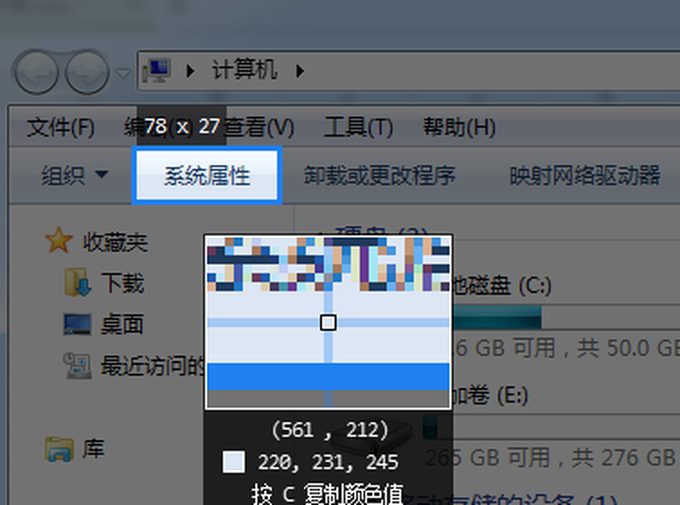
贴图:
贴图功能是这款软件的最大优势。截图后,按F3即可使用贴图功能,可以将图片直接贴到当前屏幕上,无需任何其他载体。同时支持缩放、旋转等操作,还支持GIF动图和标注。甚至可以复制一段文字,直接按F3转化成图片贴在需要的位置。
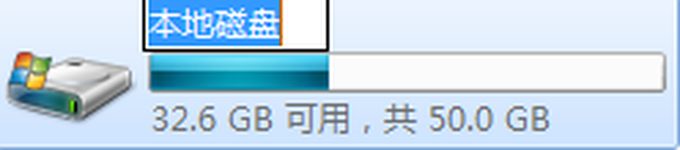
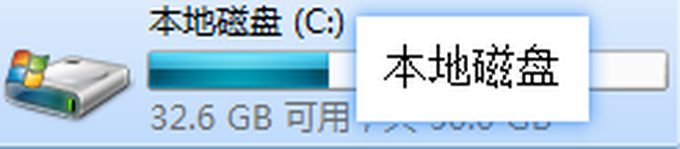

▼
介绍了众多截图方式,你更习惯用哪一种呢?选择最适合你的,提高工作效率,让生活更轻松。
▼
关注简单小哥,带给你更多有意思的简单生活。